كيفية استعادة الصور المحذوفة من iPhone مع أو بدون نسخة احتياطية
"لقد قمت مؤخرًا بحذف بعض الصور الثمينة على جهاز iPhone الخاص بي عن طريق الخطأ، وتم حذفها بشكل دائم، كيف يمكنني استعادة الصور المحذوفة من جهاز iPhone الخاص بييعد حذف الصور عن طريق الخطأ مشكلة شائعة. بالإضافة إلى ذلك، قد تختفي صورك بسبب عوامل أخرى، مثل أخطاء البرامج، وتعارض التطبيقات، والمزيد. والخبر السار هو أن هناك طرقًا متعددة لاستعادة الصور في مواقف مختلفة. يوضح هذا الدليل هذه الطرق بالخطوات.
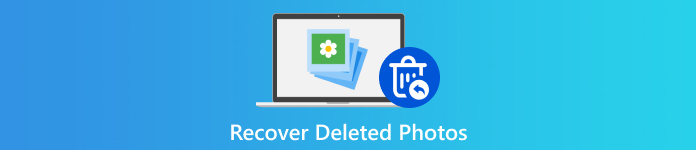
في هذه المقالة:
- الجزء 1: فهم حذف الصور على iPhone
- الجزء 2: كيفية استرداد الصور المحذوفة مؤخرًا
- الجزء 3: كيفية استعادة صور iCloud
- الجزء 4: كيفية استعادة الصور المحذوفة من نسخة احتياطية لجهاز iPhone
- الجزء 5: الطريقة النهائية لاستعادة الصور المحذوفة على iPhone دون الحاجة إلى النسخ الاحتياطي
- الجزء 6: كيفية تجنب حذف الصور على iPhone
الجزء 1: فهم حذف الصور على iPhone
قبل العثور على الصور المحذوفة على جهاز iPhone، دعنا نناقش أين تذهب صورك عندما تحذفها. طالما أنك تحذف صورة من ألبوم الكاميرا، فستنتقل إلى ألبوم "المحذوفة مؤخرًا" المدمج في تطبيق "الصور". بعد 30 يومًا، ستتم إزالة الصورة المحذوفة نهائيًا من ذاكرتك. حتى إذا تم حذف صورك نهائيًا، يمكنك العثور عليها في نسخة احتياطية على iTunes/Finder أو iCloud.
في الواقع، تتم إزالة فهرس ملف الصورة فقط وليس الصورة نفسها. يتم وضع علامة على المساحة على أنها فارغة وانتظار بيانات جديدة. قبل الكتابة فوق ملف الصورة، يمكنك استعادته باستخدام أداة قوية.
الجزء 2: كيفية استرداد الصور المحذوفة مؤخرًا
كما ذكرنا سابقًا، ينقل iPhone الصور المحذوفة إلى ألبوم "المحذوفة مؤخرًا" في تطبيق "الصور". قبل تاريخ انتهاء الصلاحية، يمكنك استعادة الصور المحذوفة مباشرةً دون الحاجة إلى النسخ الاحتياطي. هذه هي أسهل طريقة لاستعادة الصور على iPhone.
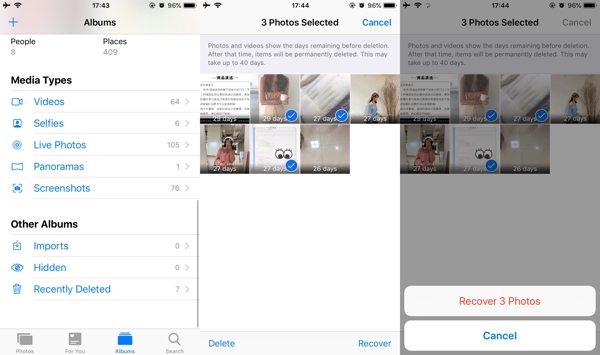
افتح ال الصور التطبيق على الشاشة الرئيسية الخاصة بك.
اذهب إلى الألبومات علامة التبويب من الأسفل، واختر تم حذفه مؤخرا الألبوم تحت ألبومات أخرى العنوان. إذا طُلب منك ذلك، فأدخل رمز المرور الخاص بـ Face ID أو Touch ID أو iPhone.
بعد ذلك، اضغط على يختار اضغط على الزر، ثم المس الصور التي تريد استعادتها، ثم اضغط على استعادة زر في الزاوية اليمنى السفلى.
عند مطالبتك بذلك، انقر فوق استعادة [العدد] الصور اضغط على الزر لاستعادة الصور المحذوفة. ثم يمكنك العثور على الصور في ألبوماتها الأصلية.
ملحوظة:
ربما سبق لك تعيين تشفير للصور المحذوفة على جهاز iPhone الخاص بك. في هذه الحالة، يتعين عليك إدخال كلمة المرور المستخدمة افتح جهاز iPhone الخاص بك.
الجزء 3: كيفية استعادة صور iCloud
iCloud Photos هي خدمة مجانية تقوم تلقائيًا بمزامنة جميع صورك عبر جميع أجهزة Apple بما في ذلك جهاز iPhone. إذا قمت بتشغيل iCloud Photos على جهازك، فمن الممكن استعادة الصور المحذوفة على جهاز iPhone أو الكمبيوتر المكتبي الخاص بك عبر اتصال بالإنترنت.
على الايفون
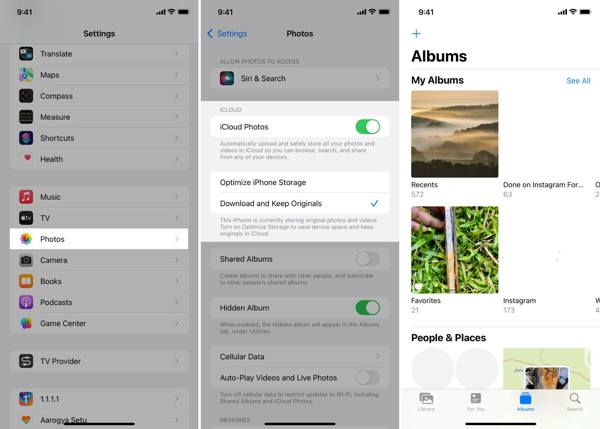
قم بتشغيل إعدادات قم بتنزيل التطبيق من الشاشة الرئيسية.
اذهب إلى الصور علامة التبويب، وتحديد موقع اي كلاود الجزء.
يختار تنزيل وحفظ النسخ الأصلية. ثم توجه إلى الألبوم الأصلي لرؤية الصور المحذوفة على جهاز iPhone الخاص بك.
على الويب
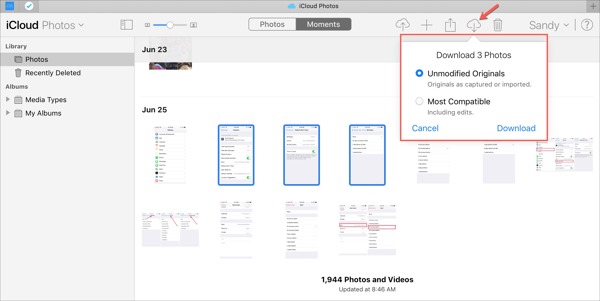
قم بزيارة www.icloud.com في متصفح الويب، وقم بتسجيل الدخول باستخدام معرف Apple وكلمة المرور. إذا قمت بتمكين 2FA، فأدخل رمز التحقق.
اختر ال الصور خيار لفتح صور iCloud أو قم بزيارة www.icloud.com/photos وقم بتسجيل الدخول باستخدام بيانات اعتماد Apple الخاصة بك.
حدد الصور المطلوبة، ثم انقر فوق تحميل الزر الموجود في أعلى الجانب الأيمن. حدد التنسيق المناسب، ثم انقر فوق تحميل اضغط على الزر مرة أخرى لاستعادة الصور المحذوفة من iPhone إلى القرص الثابت.
على سطح المكتب
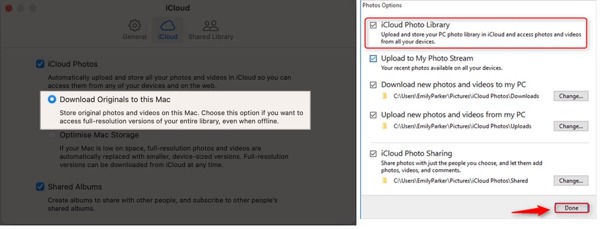
افتح عميل iCloud على جهاز الكمبيوتر الخاص بك، وقم بتسجيل الدخول باستخدام معرف Apple وكلمة المرور. انقر فوق خيارات الزر الموجود بجوار الصور الخيار. على جهاز Mac، قم بتشغيل تطبيق الصور. انتقل إلى الصور، يختار التفضيلات، والتبديل إلى iCloud التبويب.
حدد مربع الاختيار بجوار مكتبة الصور iCloud.
بعد ذلك ، حدد تنزيل الصور ومقاطع الفيديو الجديدة على جهاز الكمبيوتر الخاص بي أو تنزيل الملفات الأصلية على هذا الماك. انقر منتهي لاستعادة الصور المحذوفة من iPhone.
الجزء 4: كيفية استعادة الصور المحذوفة من نسخة احتياطية لجهاز iPhone
إذا كنت قد قمت بعمل نسخة احتياطية للصور قبل حذفها، فيمكنك استعادتها من النسخة الاحتياطية. iTunes/Finder وiCloud هما الطريقتان الشائعتان لعمل نسخة احتياطية لأجهزة iPhone. ومع ذلك، فإن الجانب السلبي هو أن البيانات الحالية على جهازك سيتم مسحها أو الكتابة فوقها.
كيفية استعادة الصور المحذوفة من نسخة احتياطية لـ iTunes/Finder
لاستعادة الصور المحذوفة على iPhone من نسخة احتياطية على iTunes/Finder، تحتاج إلى جهاز كمبيوتر وكابل متوافق. بالإضافة إلى ذلك، يجب أن تتذكر كلمة المرور إذا كانت النسخة الاحتياطية مشفرة. قبل استعادة النسخة الاحتياطية، لا يمكنك فتح أو عرض البيانات.
قم بتوصيل جهاز iPhone الخاص بك بالكمبيوتر الشخصي أو جهاز Mac باستخدام كابل متوافق.
افتح أحدث إصدار من iTunes على جهاز الكمبيوتر الشخصي أو نظام التشغيل macOS Mojave والإصدارات الأقدم. أو افتح تطبيق Finder على نظام التشغيل macOS Catalina والإصدارات الأحدث.
انقر على هاتف اضغط على الزر الموجود في الزاوية اليسرى العليا من iTunes، وانتقل إلى ملخص أو اختر اسم iPhone الخاص بك في Finder وانتقل إلى عام التبويب.
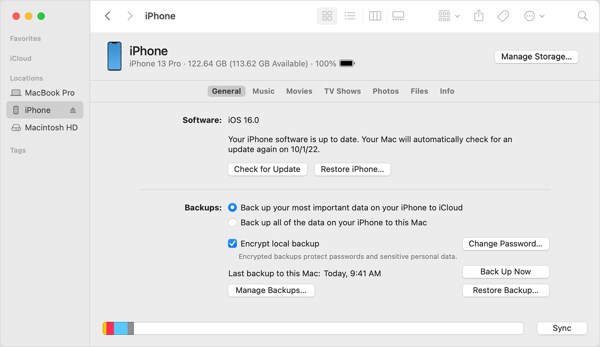
حدد موقع ملف النسخ الاحتياطية العنوان، وانقر على استرجاع النسخة الاحتياطية زر.
بعد ذلك، حدد ملف النسخ الاحتياطي الذي يحتوي على الصور المحذوفة، وانقر فوق يعيد اضغط على الزر لبدء استعادة الصور المحذوفة على جهاز iPhone الخاص بك.

كيفية استرداد الصور المحذوفة نهائيًا من نسخة احتياطية على iCloud
إذا كنت تفضل عمل نسخة احتياطية لجهاز iPhone الخاص بك باستخدام iCloud، فإن استعادة نسخة iCloud الاحتياطية تتيح لك استعادة الصور المحذوفة بالكامل على جهاز iPhone الخاص بك دون الحاجة إلى جهاز كمبيوتر. تتطلب هذه الطريقة شبكة Wi-Fi مستقرة. تأكد من أن لديك نسخة احتياطية على iCloud. بالإضافة إلى ذلك، لن يتم تضمين الصور التي تتم مزامنتها مع iCloud في نسخة iCloud الاحتياطية. لا تقلق إذا لم تقم باستعادة الصور المحذوفة بالكامل على جهاز iPhone الخاص بك دون الحاجة إلى جهاز كمبيوتر. نسيت كلمة مرور iCloud الخاصة بكبالنسبة إلى iCloud، فهو نفس حساب Apple الخاص بك.
قم بتشغيل إعدادات التطبيق، انتقل إلى عام علامة التبويب، اختر نقل أو إعادة تعيين iPhone على نظام التشغيل iOS 15 والإصدارات الأحدث، أو اختر إعادة ضبط على نظام iOS 14 والإصدارات الأقدم.

اضغط على مسح كافة المحتويات والإعدادات اضغط على الزر، ثم اقرأ التنبيه. ثم أكِّد الإجراء. إذا طُلب منك ذلك، فأدخل كلمة مرور Apple ID أو رمز المرور الخاص بجهاز iPhone.
عند الانتهاء من إعادة ضبط المصنع، سيتم إعادة تشغيل جهازك على مرحبًا الشاشة. قم بإعداد جهاز iPhone الخاص بك كجهاز جديد. تأكد من الاتصال بشبكة Wi-Fi مستقرة.

اختر ال الاستعادة من نسخة iCloud الاحتياطية الخيار عند الوصول إلى التطبيقات والبيانات الشاشة. قم بتسجيل الدخول باستخدام معرف Apple وكلمة المرور، واختر نسخة احتياطية مناسبة.
انتظر حتى تتم استعادة النسخة الاحتياطية إلى جهاز iPhone الخاص بك. أكمل عملية إعادة تعيين الإعدادات. بعد ذلك، سترى الصور المحذوفة على جهاز iPhone الخاص بك.
الجزء 5: الطريقة النهائية لاستعادة الصور المحذوفة على iPhone دون الحاجة إلى النسخ الاحتياطي
هل يمكنك استعادة الصور المحذوفة نهائيًا من iPhone دون الحاجة إلى النسخ الاحتياطي؟ الإجابة هي نعم. على الرغم من حذف صورك، إلا أنها لا تزال في ذاكرتك قبل الكتابة فوقها. تحتاج فقط إلى أداة قوية لإلغاء الصور المحذوفة. من هذه النقطة، نوصيك بـ imyPass iPhone Data Recovery.
الميزات الرئيسية لأفضل برنامج لاستعادة الصور للآيفون
1. استرداد الصور المحذوفة من iPhone دون الحاجة إلى النسخ الاحتياطي.
2. قم باستخراج الصور المحذوفة من نسخة احتياطية لـ iTunes/iCloud دون إعادة ضبط جهاز iPhone.
3. معاينة الصور المحذوفة واستعادة عناصر محددة.
4. دعم مجموعة واسعة من تنسيقات الصور بما في ذلك HEIC.
5. متوافق مع أحدث إصدارات iPhone وiOS.
كيفية استعادة الصور المحذوفة نهائيًا دون الحاجة إلى النسخ الاحتياطي
اتصل بجهاز iPhone الخاص بك
قم بتشغيل أفضل برنامج لاستعادة بيانات iPhone بعد تثبيته على جهاز الكمبيوتر الخاص بك. هناك إصدار آخر لنظام التشغيل Mac. اختر الاسترداد من جهاز iOS انقر على علامة التبويب الموجودة على الجانب الأيسر، وقم بتوصيل جهاز iPhone بجهاز الكمبيوتر الخاص بك باستخدام كابل Lightning. انقر على ثقة على شاشة جهاز iPhone الخاص بك إذا طُلب منك ذلك. ثم انقر فوق بدء المسح اضغط على هذا الزر لبدء البحث عن البيانات المحذوفة على جهازك.
ملحوظة:
لاستخراج الصور المحذوفة من نسخة احتياطية لـ iTunes أو iCloud، اختر استعادة ملف النسخ الاحتياطي من iTunes أو استعادة ملف النسخ الاحتياطي من iCloud بدلاً من.
عرض الصور المحذوفة
بعد مسح البيانات، ستظهر لك الواجهة الرئيسية. انتقل إلى لقطة الكاميرا علامة التبويب الموجودة أسفل عنوان الوسائط، ثم اختر إظهار المحذوفة فقط من القائمة المنسدلة الموجودة في الأعلى. الآن، يمكنك عرض الصور المحذوفة من iPhone.
استعادة الصور المحذوفة من الايفون
أخيرًا، حدد الصور التي تريد استردادها. بمجرد تحديدها، سترى علامة اختيار بجوار اسم الملف. أخيرًا، انقر فوق استعادة الزر في الزاوية اليمنى السفلية. ثم حدد مجلد الإخراج في الحقل، وانقر فوق استعادة زر مرة أخرى.
الجزء 6: كيفية تجنب حذف الصور على iPhone
قد تختفي الصور أو يتم حذفها بسبب أخطاء أو فشل تحديث البرامج أو إعدادات غير صحيحة أو أخطاء المزامنة وغير ذلك. لمنع فقدان الصور في المستقبل، يمكنك اتباع الحيل التالية:
1. إظهار الألبومات المخفية والمحذوفة مؤخرًا على iPhone. في بعض الأحيان، ما عليك سوى نقل الصور إلى مختفي الألبوم. إذا أوقفت تشغيل "إظهار الألبوم المخفي"، فستفقد إمكانية الوصول إلى صورك. انتقل إلى إعدادات تطبيق، اختر الصور، وقم بالتبديل إظهار الألبوم المخفي.
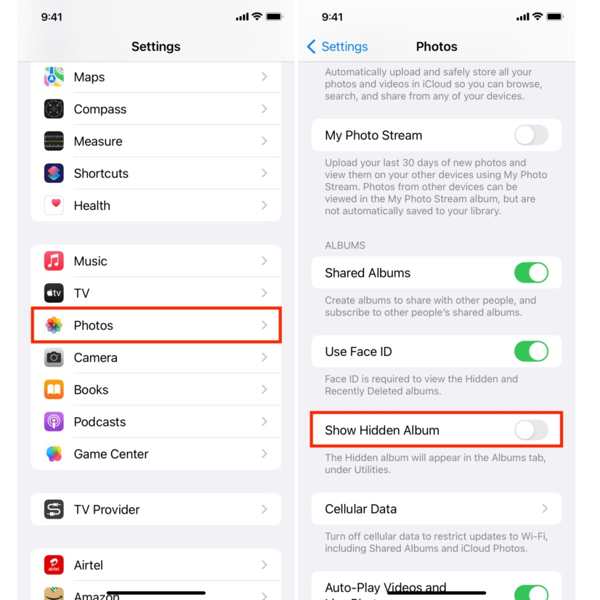
2. توقف عن فعل أي شيء عندما تجد أنك فقدت بعض الصور. بمجرد أن تجد أنك حذفت بعض الصور، انتقل إلى ألبوم "المحذوفة مؤخرًا" واستردها على الفور. بعد 30 يومًا، سيتم حذف صورك بشكل دائم.
3. قم بعمل نسخة احتياطية أو مزامنة لصور iPhone باستخدام iCloud. مقارنةً بـ iTunes، يعد iCloud طريقة ملائمة لعمل نسخة احتياطية لصورك على iPhone. هناك طريقتان لحفظ صورك على iCloud. بمجرد تشغيل iCloud Photos، لن يقوم iCloud بعمل نسخة احتياطية لصورك. لمزامنة الصور مع iCloud، انقر على ملفك الشخصي في إعدادات تطبيق، اختر iCloud، مقبض الصور، وقم بالتبديل مزامنة هذا الآيفون على نظام التشغيل iOS 16 أو أعلى، أو قم بتشغيله صور iCloud على نظام iOS 15 أو الإصدارات الأقدم.
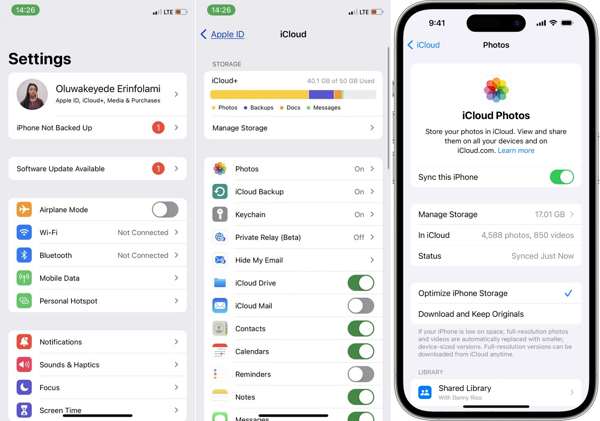
4. استخدم خدمة نسخ احتياطي للصور من جهة خارجية. على الرغم من أن iCloud Photos مناسب لنسخ صور iPhone احتياطيًا، إلا أنه يوفر 5 جيجابايت فقط من مساحة التخزين المجانية. يمكنك اختيار خدمة نسخ احتياطي للصور من جهة خارجية، مثل Google Photos، والتي توفر 15 جيجابايت من مساحة التخزين المجانية لكل حساب. بالإضافة إلى ذلك، يمكنك تمكين النسخ الاحتياطي التلقائي لنسخ صورك احتياطيًا إلى Google Photos بانتظام. بالإضافة إلى ذلك، يمكنك تحديد ما إذا كنت تريد نسخ صور iPhone احتياطيًا إلى Google Photos عبر Wi-Fi أو البيانات الخلوية.

5. قم بعمل نسخة احتياطية لصورك من iPhone إلى الكمبيوتر. تتمتع جميع الخدمات السحابية بسعة تخزين محدودة. إذا كان لديك الكثير من الصور عالية الجودة على iPhone، فمن الأفضل أن تقوم بعمل نسخة احتياطية لها على جهاز كمبيوتر أو محرك أقراص ثابت خارجي. يتيح لك iTunes/Finder عمل نسخة احتياطية لصور iPhone على جهاز كمبيوتر يدويًا. بالإضافة إلى ذلك، يمكنك نقل الصور من iPhone إلى جهاز كمبيوتر شخصي باستخدام كابل متوافق مباشرةً. قم بتوصيل iPhone بجهاز الكمبيوتر الشخصي باستخدام كابل، وافتح تطبيق Photos المثبت مسبقًا على Windows 11/10، ثم حدد يستورد، واختيار من جهاز USBاتبع التعليمات لاستيراد صور iPhone.
استنتاج
لقد أوضح هذا الدليل كيفية استعادة الصور المحذوفة على الايفون مع أو بدون نسخة احتياطية. باستخدام نسخة احتياطية على iTunes أو iCloud، يمكنك استعادة صورك المفقودة بعد استعادة النسخة الاحتياطية على جهازك. يتيح لك ألبوم Recently Deleted استرداد الصور التي تم حذفها خلال 30 يومًا. iCloud Photos هي ميزة أخرى لاستعادة صورك على جهاز iPhone الخاص بك دون الحاجة إلى نسخة احتياطية. يعد imyPass iPhone Data Recovery الحل الأمثل لاستعادة الصور المحذوفة بشكل دائم. إذا كانت لديك أسئلة أخرى، فيرجى كتابتها أدناه.

